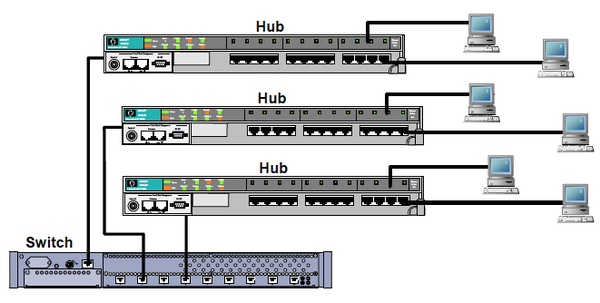
یک دستگاه شبکه که از آن برای متصل کردن قطعات تشکیل دهنده یک شبکه با یک دیگر استفاده میشود سویچ نام دارد. معمولا سویچها در لایه دیتا لینک (لایه 2 از مدل OSI) برای پردازش و هدایت داده استفاده میشوند. سویچهای چند لایه (Multilayer switch) نوعی از سویچ هستند که داده را در لایه شبکه (لایه 3 از مدل OSI) و بالاتر پردازش میکنند. هاب نیز دستگاهی است که از آن برای اتصال دستگاههای شبکه (مثل دستگاههای اترنت) به یک دیگر استفاده میشود تا یک قطعه واحد از شبکه را تشکیل دهند. این دستگاه در لایه فیزیکی (لایه 1 از مدل OSI) کار میکند.
سویچ (switch) چیست؟
سویچها بخش مهمی از شبکههای محلی اترنت مدرن هستند. در حالی که شبکههای محلی کوچک (دفاتر کوچک یا خانگی) از یک سویچ استفاده میکنند. شبکههای محلی بزرگ از چند سویچ مدیریت شده تشکیل میشوند. سویچهای مدیریت شده برای دستکاری و تغییر نحوه کارکرد یک سویچ راهکارهایی از قبیل رابطهای خط فرمان را فراهم میکنند. سویچهایی که در لایه دیتا لینک کار میکنند به دستگاههایی که به پورتهای آن متصل شدهاند اجازه میدهد تا با ایجاد دامنههای برخورد جداگانه برای هر پورت بدون هیچگونه تداخلی ارتباط برقرار کنند. برای مثال، چهار کامپیوتر را در نظر بگیرید (C1, C2, C3 و C4) که با استفاده از یک سویچ 4 پورت به شبکه متصل شدهاند. C1 و C2 میتوانند با یک دیگر ارتباط برقرار کنند، در حالی که C3 و C4 نیز بدون هیچگونه تداخلی در ارتباط با یک دیگر هستند. همچنین سویچها میتوانند به طور همزمان در چند لایه (مثل data link, network یا transport) کار کنند. به این نوع از سویچها، سویچهای چند لایه یا multilayer switch گفته میشود.
هاب (hub) چیست؟
هاب نیز دستگاهی است که از آن برای اتصال سایر دستگاههای موجود در شبکه به یک دیگر استفاده میشود. این یک دستگاه ساده است که بدون هیچگونه مدیریتی ترافیک ورودی را منتشر میکند. این دستگاه هیچ اطلاعاتی را از ترافیکی که از طریق آن جریان دارد جمع آوری نمیکند، به همین دلیل چیزی در مورد منبع یا مقصد این ترافیک نمیداند. در یک هاب، ترافیک وارد شده به یک پورت از تمام پورتهای دیگر خارج میشود. از آنجا که هابها این ترافیک را به تمام دستگاههای متصل شده به پورتهایش بازمیگرداند، ممکن است ترافیک غیرضروری به دستگاههای موجود در شبکه ارسال شود. دستگاهها خودشان باید به وسیله بررسی اطلاعات آدرس موجود در هر بسته تشخیص دهند که آیا یک بسته برای آنها ارسال شده است یا خیر. این فرآیند تکراری میتواند در یک شبکه بزرگ با حجم زیادی از جریان ترافیک مشکل ساز شود. از هاب میتوان در شبکههای کوچک که این فرآیند تکرار قابل کنترل است استفاده کرد.
چه تفاوتی بین سویچ و هاب وجود دارد؟
با وجودی که از هر دو دستگاه سویچ و هاب میتوان برای اتصال قطعات شبکه به یک دیگر استفاده کرد، اما تفاوتهای عمدهای بین این دو وجود دارد. یک هاب دستگاه سادهای است که تمام ترافیک ورودی به خود را به تمام پورتهایش ارسال میکند. این میتواند باعث جریان مقدار زیادی ترافیک غیرضروری به شبکه و در نتیجه باعث تصادم شود. از طرف دیگر سویچها اطلاعاتی در مورد دستگاههای متصل به خود جمع آوری کرده و ترافیک ورودی را تنها از طریق پورت(های) مرتبط هدایت میکند. این قابلیت همچنین این امکان را نیز فراهم میکند تا تبادلات انجام گرفته از طریق این سویچ را مدیریت کرد. در نتیجه، هابها برای شبکههای کوچک مناسب هستند و سویچها برای شبکههای بزرگ با حجم زیادی از ترافیک تبادل شده کاربرد دارند.










